画像から背景を削除する方法(無料&有料)
公開: 2021-06-05このガイドでは、オンラインで画像から背景を削除する方法を段階的に説明します。 Canvaで画像を透明にするためにさまざまな方法を使用します。 また、無料でそうするためのいくつかのWebアプリを知ることができます。
背景を除去するための特定のツールを決定するときは、使いやすさとスピードを探してください。 これら2つのことは、デジタルマーケティングの世界で最も重要です。 そして私はあなたの人生をより良くするためにCanvaのようなエキサイティングなツールがたくさんあると信じています。
H-Educateに関するこのチュートリアルでは、さまざまなツールやソフトウェアを使用して写真から背景を簡単に削除する方法を学びます。 仕事をシームレスに行うための無料と有料の両方の方法を説明します。
楽しそう? 今すぐ始めましょう。
画像から背景を削除する方法
写真から背景を削除することには、間違いなく多くの利点があります。 そのような写真を他の写真で簡単に遊ぶことができます。 しかし、画像からの背景の除去がプロレベルであるかどうかをどうやって知るのでしょうか?
そのためには、画像を見る必要があります。 それが本物ではっきりしているように見えるなら、あなたは素晴らしい仕事をしました。 欠陥や小さなエラーがないことを確認してください。 そうしないと、画像がこれまで以上に見苦しくなります。
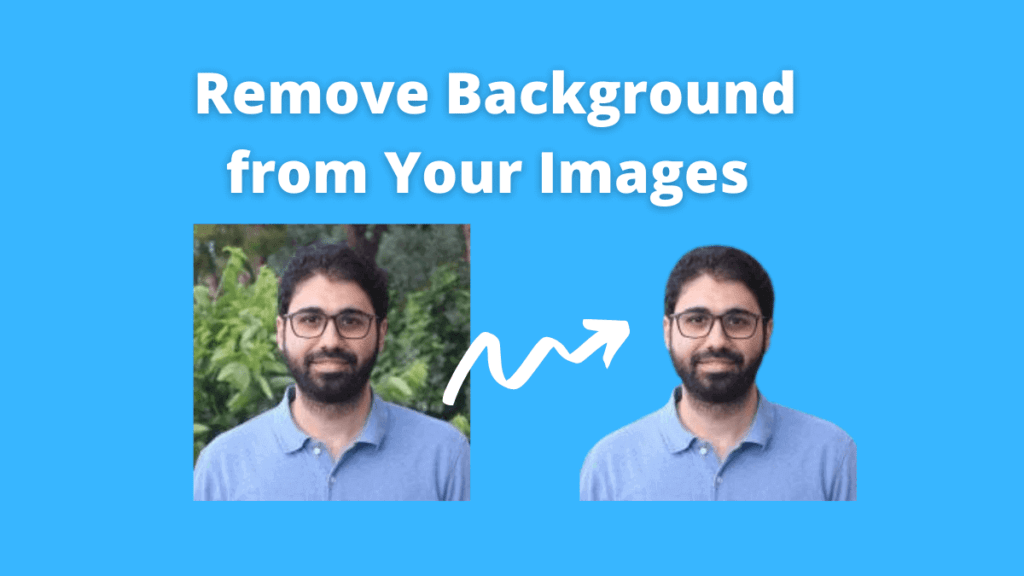
また、ほとんどの無料のバックグラウンド削除アプリは、通常、プロフェッショナルな外観を提供しません。 そのため、画像から背景を無料で削除しないでください。 しかし、私はあなたの写真から背景を無料で取り除くためにいくつかのオンラインツールを参加させます。
しかし、今はプロになり、品質を損なうことなく画像から背景を削除しましょう。 そして、それは私をCanvaにつまずかせます。 これは、プロでなくてもプロのように画像をデザインするためのスマートなツールです。
Canvaで背景を削除する方法(2021)
デジタルマーケティングには、一貫した質と量の価値あるコンテンツが必要です。 そして、それはあなたが物事を速くそして効果的にする場合にのみ可能です。 Canvaは、デザイナー以外の人にとって素晴らしいデザインツールです。 それはあなたがあなたのビジョンを自由に説明するのを助けます。
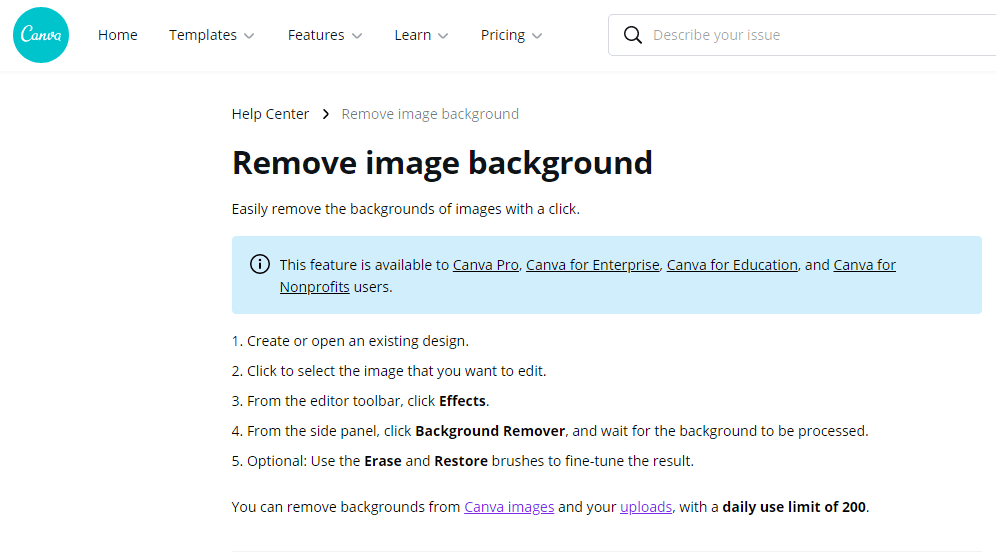
また、ワンクリックで背景を削除することもできます。 ええ、それはそれがどれほど速いかです。 背景を削除すると、それをブランディングマテリアルにクリップして、他の多くのデザイン作業を行うことができます。 Canvaの写真から背景を削除するための3つの簡単な手順は次のとおりです。
1.画像をアップロードします(またはCanvaのライブラリから選択します)
2.ツールバーの上隅にある[効果]に移動します
3.「バックグラウンドリムーバー」を選択してブーム!
これで、画像から背景が削除されました。 これは、デジタルベンチャーで働くときに私がいつも感謝しているスピードです。 なんで? それはあなたの競争相手がそれを揺るがす前にあなたのビジネスを次のレベルに拡大するのを助けます。
背景のみを削除するためにCanvaに投資する必要があるのはなぜですか?
それは有効な質問です。 Canva Proを購入するのは、デザインや背景の除去をたくさん行う場合のみにすることをお勧めします。 優れたツールを使用すると、ビジュアルコンテンツを簡単かつ迅速に作成できます。 グラフィックスキルがほとんどなくても、Canvaを使用してデザイン業界で成功することができます。
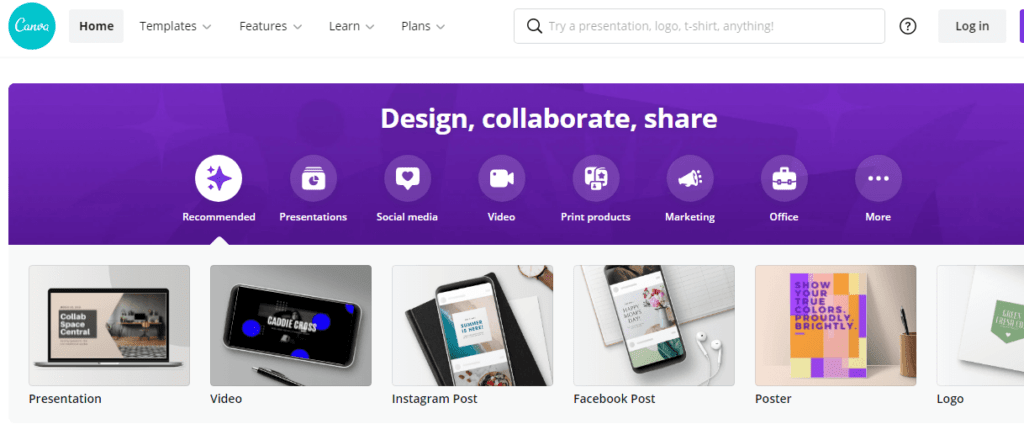
また、多くのグラフィックツールを作成することもできます。 たとえば、CanvaでYouTubeチャンネルのサムネイルを作成します。 これが私がそれをする方法です:
Canvaはデザインを非常に簡単にします。 Canvaを完全無料で始めて、それだけの価値があると思うなら、年間$119.99にアップグレードしてください。 簡単な取引! そうですね。 そして、その価格設定で、あなたも得る
- 7500万枚のプレミアムストックフォト、ビデオ、オーディオ
- 毎日更新される新しいデザインの420K無料テンプレート
- フォント、ロゴなどをアップロードする機能
- 100GBのクラウドストレージとソーシャルメディアのスケジューリング
- 画像からの無制限の背景の削除
はい、Canva Proをタップすると、必要な数の画像から背景を削除できます。 このツールは、Canvaで無料で利用できる場合でも、25万の無料テンプレート、100以上のデザインタイプ、数百の無料写真を提供します。
無料で画像から背景を削除する方法
画像から背景を無料で削除するのに役立つ便利なオンラインツールがたくさんあります。 ただし、それらの制限は、品質、サイズの損失、または画像の欠落部分です。 それでも、バックグラウンド除去のためのトップオンラインツールを見てみましょう。

remove.bg
Remove.bgは、オンラインの画像から背景を削除するのに役立つ素晴らしいツールです。 ツールは完全に無料で背景を自動的に削除します。 必要なのは、「画像をアップロード」するか、ファイルをホームページにドロップすることだけです。 そして、ツールは数秒でその魔法を実行します。
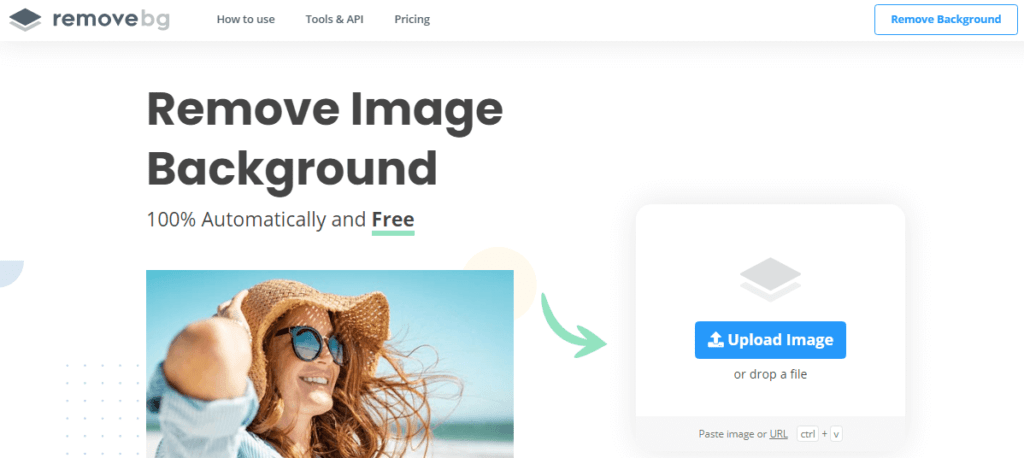
ただし、写真をダウンロードすると、通常、品質が低下します。 フル解像度の画像を取得したい場合は、背景の除去ごとに$0.14から$.023を支払う必要があります。 価格は、背景を削除する画像の数によって異なります。
Fotorのバックグラウンドリムーバー
Fotorの背景除去ツールは、画像から背景を除去するための優れた方法です。 また、他のほとんどの無料ツールよりもはるかに高品質です。 必要なのは、Fotorにアクセスして[編集]ボタンをクリックすることだけです。
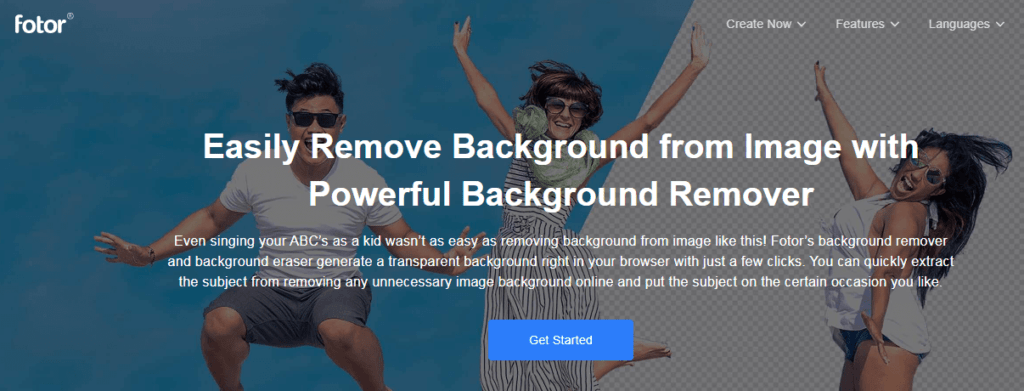
その後、「Magic Clipper」にカーソルを合わせ、ブラシを使用して背景を削除します。 変更を適用すると、準備が整います。 このツールを使用することの欠点は、プロのように背景を削除するのに時間がかかる場合があることです。
PhotoScissorsの背景の除去
背景を削除し、数回クリックするだけで透明にします。 PhotoScissorsは、画像から背景を切り取るハサミのようなものです。 写真をホームページにドラッグアンドドロップして、画像から背景を削除します。
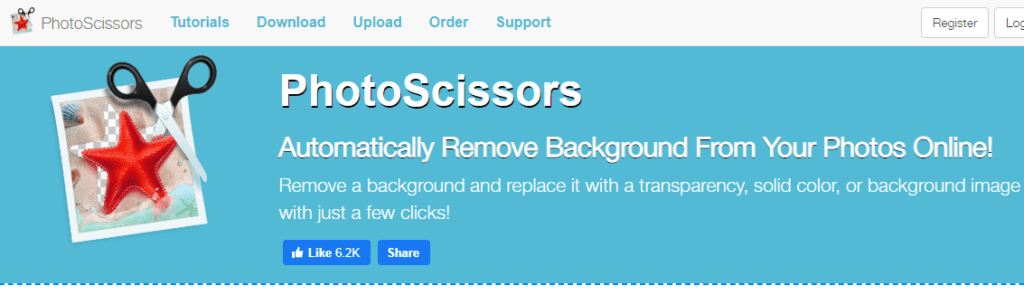
また、JPG、PNG、およびWebP形式の写真から背景を削除できます。 最大画像サイズは10MB、解像度は4.2Mpxである必要があります。 高品質の背景除去機能が付属していないため、このツールは好きではありません。
Photoshopで画像の背景を削除する方法
Photoshopは、間違いなく世界で最も人気のある画像編集および設計ソフトウェアです。 イラストレーターとともに、それはあなたのようなデジタルアーティストの業界標準です。 Photoshopを使用して多くのことを行うことができます。
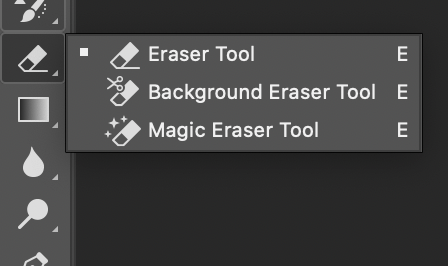
はい、ソフトウェアを使用して写真から背景を削除することもできます。 そのためには、Photoshopで画像を開き、左側のバーメニューからクイック選択ツールを見つける必要があります。 魔法の杖ツールを試すことも役立つかもしれません。
ツールは、画像を滑らかにし、その一部を切り取るのに役立ちます。 Photoshop Toolboxの「消しゴムツール」を使用して、画像から背景も削除します。 しかし、仕事を正確に行うには多くの練習が必要です。
バックグラウンド除去サービスを販売する
バックグラウンドの削除について学習したので、このサービスをオンラインで販売することもできます。 あなたはFiverr、Upwork、または他の市場でそれをオンラインで行うことができます。 私はあなたがここでそれを行う方法についてのビデオ全体を作りました:
概要:画像から背景を無料で削除する方法
無料で数ドルで画像から背景を削除する方法はたくさんあります。 しかし、設計作業をシームレスに行うためのCanvaProよりも優れたツールはほとんど見つかりません。 さらに、ツールには他にもたくさんの機能があります。
Photoshopのようなプロレベルのソフトウェアを使用することは、私のようなブロガーには意味がありません。 なんで? 非常に正確に使用するには時間がかかるためです。 一方、Canvaは、他のどのデザインツールよりもはるかに直感的でユーザーフレンドリーです。
私に賛成してくれますか? 以下のコメントで教えてください。
